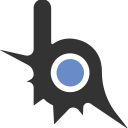- 37
- 9
Всем привет. Многие из вас может хотят ловить имущество на том же проекте ARIZONA RP, но без звуков опры не принимают. Сейчас я расскажу вам как сделать качественный микрофон из вашего смартфона, который будет заменять обычный микрофон.
Абсолютно не новая программа на рынке, но с неплохими показателями по качеству записанного звука это – WO Mic. Можео легко подключить Wo Mic смартфон к вашему ПК по одному из трех вариантов с использованием USB, BLUETOOTH или подключение к интернету с помощью одного роутера (или беспроводной точки).
Использование такого микрофона может отлично подойти для решения простых проблем, которые могут возникнуть в неожиданный момент, но нужно быстро записать озвучку для ролика или использовать в качестве коротко временной замены для основного устройства в связи с неполадками подключаемого гнезда.
Прежде всего, нужно выполнить активацию Рут-прав. Внимание! У каждого телефона индивидуальный способ разблокировки.
После чего, используя настройки телефона, необходимо перейти в раздел – Для разработчиков. В котором нужно включить – Отладку USB.
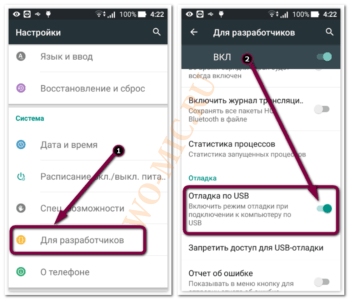
Когда основное условие выполнено, необходимо произвести установку WO Mic сначала на телефон и сразу сделать предварительную настройку Wo Mic. Для этого нужно проделать следующие действия:
1. Открыть Google Play Market и нажать на поисковую строку.
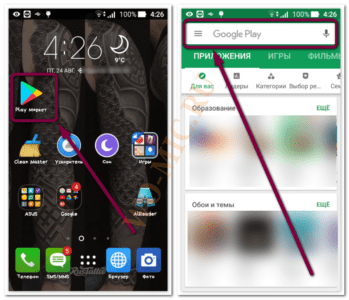
2. Вписать название программы и запустить поиск.
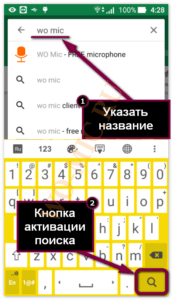
3. Сначала нажать — Установить, и дать разрешение на появившемся сообщении.
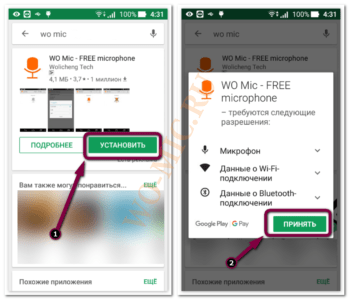
4. Выбрать – Открыть.
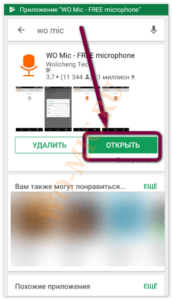
5. Зайти в Опции (SETTINGS) и переключить настройку на USB.
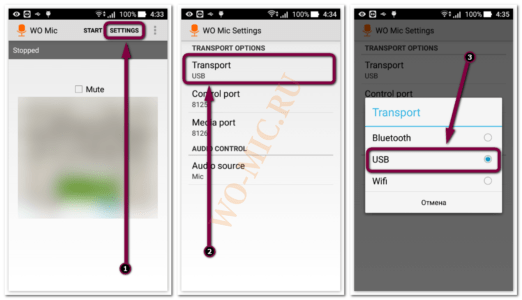
6. Вернуться на главное окно программы и коснуться к – Start.
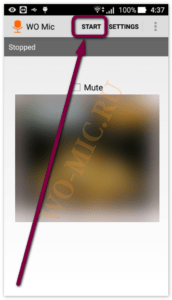
Теперь телефон можно оставить в покое на несколько минут, не внося больше никаких изменений. На втором этапе нужно зайти на официальный сайт разработчика. На котором нужно переключиться на вкладку – Download. Затем отыскать два файла для скачивания (клиент и драйвер).

Когда файлы загружены на ПК необходимо сначала установить файл – клиент, а потом – драйвер. Важно! Не производить установку сразу двух загруженных файлов – это приведет к ошибкам в работе.
На рабочем столе появиться иконка программы, нажав на которую (дважды) можно запустить работу программы. Поскольку основная настройка уже выполнена с телефона, на компьютере остается только указать вариант желаемого подключения и запустить связь для начала работы. Делается это очень просто:
Сначала нужно выбрать Connection;
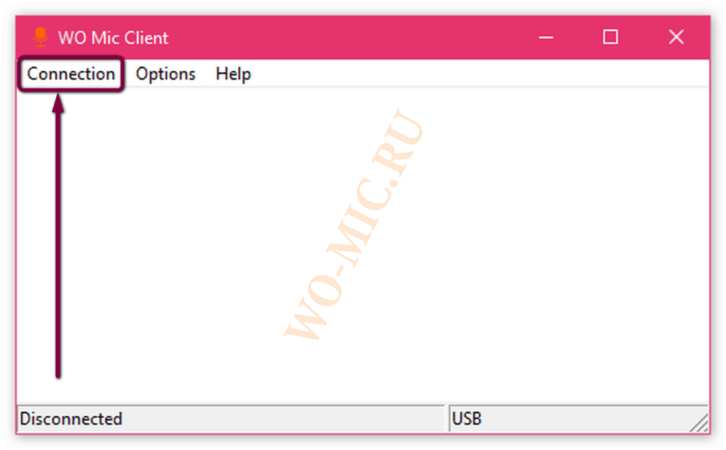
Выбрать Connect…;
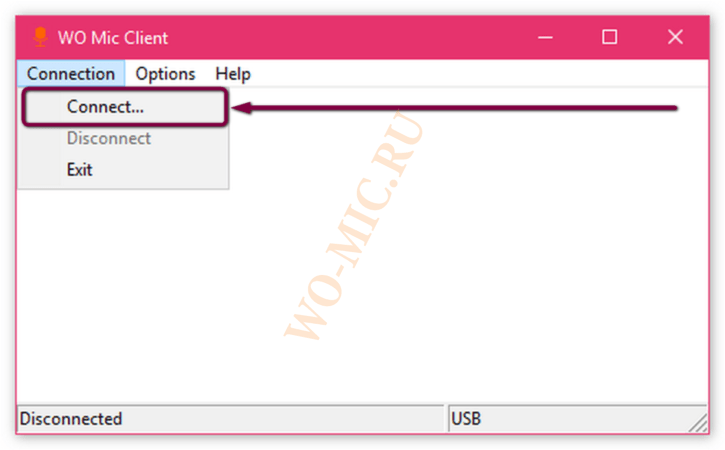
В окошке выбрать такой же вариант, как и на смартфоне. Для сохранения и запуска работы обязательно нажать – ОК.
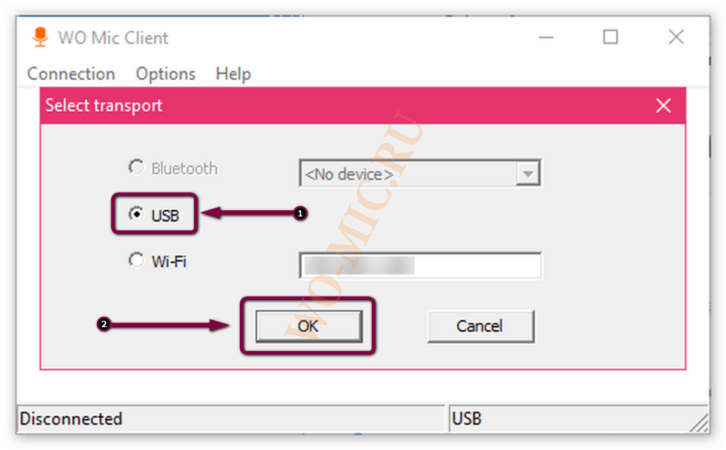
Все опции сохраняются, при последующем запуске изменять не нужно, можно сразу начинать со старта записи. Так же потребуется дополнительная программа, которая сможет записать трансляцию беседы. Подойдет стандартная утилиты — Запись звука.
Далее чтобы записывать с микрофона телефона мы перезапускаем ваш ПК и в программе записи видео изменяем микрофон на Микрофон (WO Mic Device). Если вы хотите в Dicord*е поменять микрофон, то меняем микрофон в настройках дискорда.
Теперь я могу вас поздравить! Вы обладатель телефонного микрофона!
Абсолютно не новая программа на рынке, но с неплохими показателями по качеству записанного звука это – WO Mic. Можео легко подключить Wo Mic смартфон к вашему ПК по одному из трех вариантов с использованием USB, BLUETOOTH или подключение к интернету с помощью одного роутера (или беспроводной точки).
Использование такого микрофона может отлично подойти для решения простых проблем, которые могут возникнуть в неожиданный момент, но нужно быстро записать озвучку для ролика или использовать в качестве коротко временной замены для основного устройства в связи с неполадками подключаемого гнезда.
Прежде всего, нужно выполнить активацию Рут-прав. Внимание! У каждого телефона индивидуальный способ разблокировки.
После чего, используя настройки телефона, необходимо перейти в раздел – Для разработчиков. В котором нужно включить – Отладку USB.
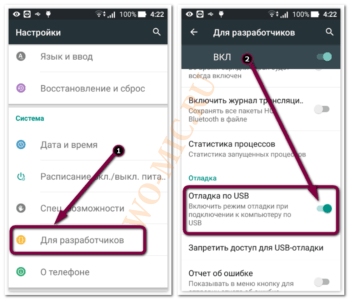
Когда основное условие выполнено, необходимо произвести установку WO Mic сначала на телефон и сразу сделать предварительную настройку Wo Mic. Для этого нужно проделать следующие действия:
1. Открыть Google Play Market и нажать на поисковую строку.
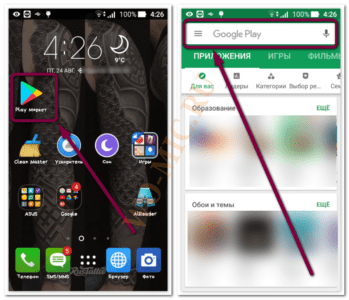
2. Вписать название программы и запустить поиск.
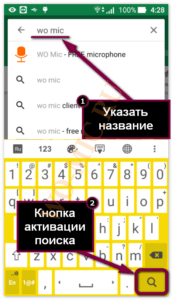
3. Сначала нажать — Установить, и дать разрешение на появившемся сообщении.
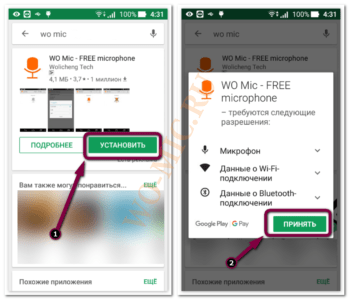
4. Выбрать – Открыть.
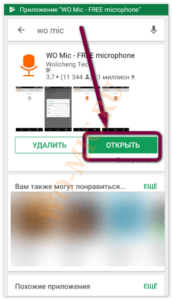
5. Зайти в Опции (SETTINGS) и переключить настройку на USB.
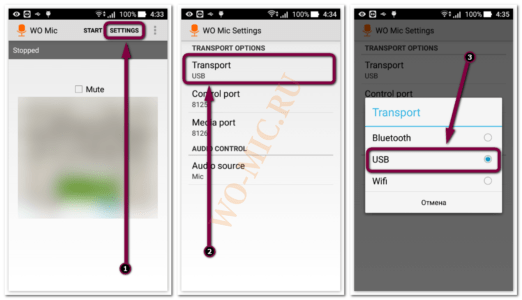
6. Вернуться на главное окно программы и коснуться к – Start.
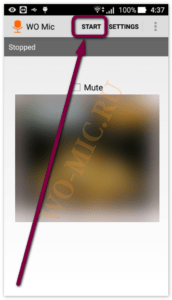
Теперь телефон можно оставить в покое на несколько минут, не внося больше никаких изменений. На втором этапе нужно зайти на официальный сайт разработчика. На котором нужно переключиться на вкладку – Download. Затем отыскать два файла для скачивания (клиент и драйвер).

Когда файлы загружены на ПК необходимо сначала установить файл – клиент, а потом – драйвер. Важно! Не производить установку сразу двух загруженных файлов – это приведет к ошибкам в работе.
На рабочем столе появиться иконка программы, нажав на которую (дважды) можно запустить работу программы. Поскольку основная настройка уже выполнена с телефона, на компьютере остается только указать вариант желаемого подключения и запустить связь для начала работы. Делается это очень просто:
Сначала нужно выбрать Connection;
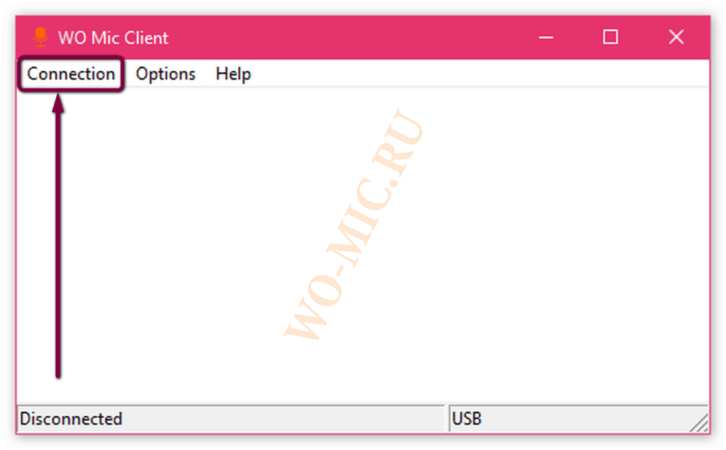
Выбрать Connect…;
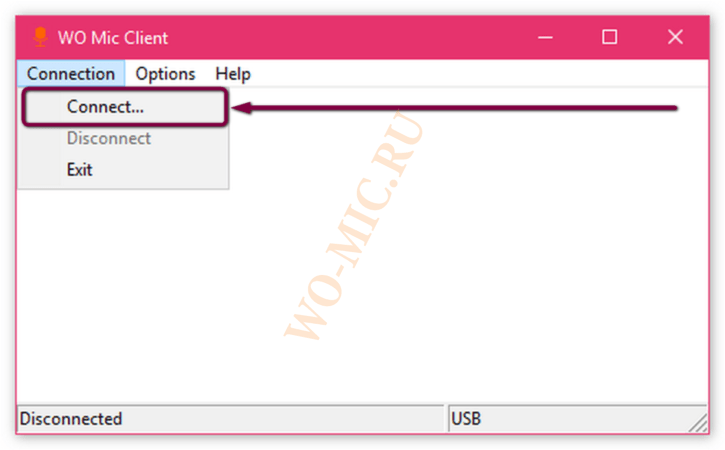
В окошке выбрать такой же вариант, как и на смартфоне. Для сохранения и запуска работы обязательно нажать – ОК.
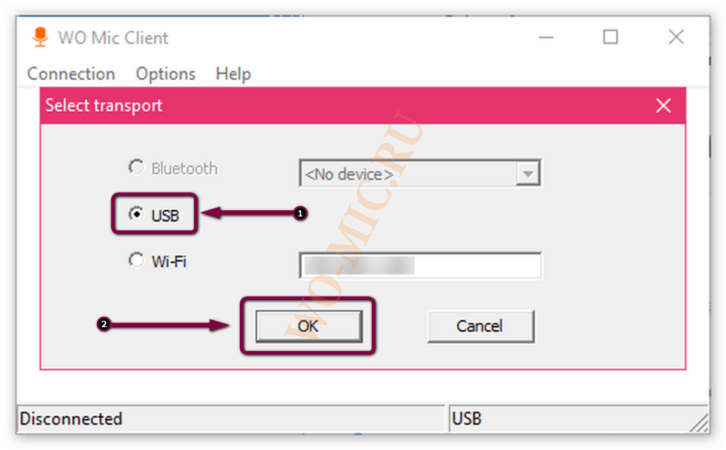
Все опции сохраняются, при последующем запуске изменять не нужно, можно сразу начинать со старта записи. Так же потребуется дополнительная программа, которая сможет записать трансляцию беседы. Подойдет стандартная утилиты — Запись звука.
Далее чтобы записывать с микрофона телефона мы перезапускаем ваш ПК и в программе записи видео изменяем микрофон на Микрофон (WO Mic Device). Если вы хотите в Dicord*е поменять микрофон, то меняем микрофон в настройках дискорда.
Теперь я могу вас поздравить! Вы обладатель телефонного микрофона!